win10怎样把图片打开方式改为文件 怎么在Win10上改变图片文件的打开方式
更新时间:2024-04-21 09:14:42作者:yang
在Win10操作系统中,我们经常会遇到打开图片时默认的程序不是我们想要的情况,这时候我们就需要手动更改图片文件的打开方式。通过简单的操作,我们可以很容易地将图片的打开方式改为我们常用的程序,让我们更加方便地查看和编辑图片文件。接下来就让我们一起来看看如何在Win10上改变图片文件的打开方式吧!
操作方法:
1.右键点击图片文件,在弹出的菜单中选择属性的菜单项。
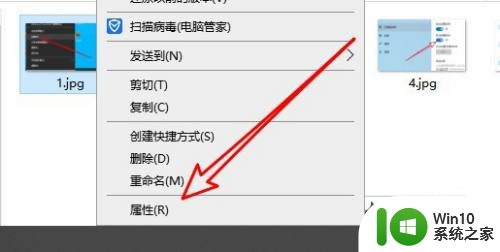
2.然后再打开的属性窗口,点击更改的按钮。

3.接下来在打开的窗口中选择相应的应用菜单项就可以了。
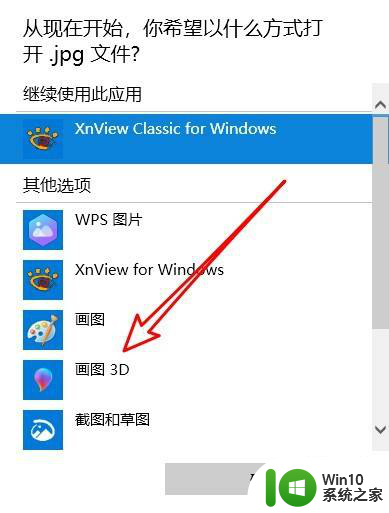
以上就是如何将Win10的图片打开方式更改为文件的全部内容,如果您遇到这种情况,可以尝试按照以上方法解决,希望对大家有所帮助。
win10怎样把图片打开方式改为文件 怎么在Win10上改变图片文件的打开方式相关教程
- 教你更改win10TXT文件的打开方式 怎么更改TXT文件打开方式win10
- win10图片默认打开方式的修改方法 win10怎么设置图片的默认打开方式
- win10修改开机图片的图文方法 win10开机图片怎么改
- 怎么改默认打开方式 win10系统如何修改文件默认打开方式
- win10 word文件默认打开方式被修改了怎么办 如何解决win10 word文档打开方式被恶意软件修改的问题
- win10图片打开方式没有照片查看器 win10图片打开方式没有照片查看器怎么回事
- win10图片打开方式添加截图和草稿方式的方法 win10如何设置默认打开方式为截图和草稿
- 电脑打开方式变了怎么修改 win10系统如何修改文件默认打开方式
- Win10系统打不开图片提示文件系统错误2147416359怎么处理 Win10系统图片打不开文件系统错误2147416359如何解决
- 在win10电脑上怎么打开raw格式的图片 win10电脑上如何打开raw格式照片
- win10如何设置默认图片编辑软件 win10修改图片编辑程序默认打开方式
- win10怎么改图片格式 win10如何修改图片格式
- 蜘蛛侠:暗影之网win10无法运行解决方法 蜘蛛侠暗影之网win10闪退解决方法
- win10玩只狼:影逝二度游戏卡顿什么原因 win10玩只狼:影逝二度游戏卡顿的处理方法 win10只狼影逝二度游戏卡顿解决方法
- 《极品飞车13:变速》win10无法启动解决方法 极品飞车13变速win10闪退解决方法
- win10桌面图标设置没有权限访问如何处理 Win10桌面图标权限访问被拒绝怎么办
win10系统教程推荐
- 1 蜘蛛侠:暗影之网win10无法运行解决方法 蜘蛛侠暗影之网win10闪退解决方法
- 2 win10桌面图标设置没有权限访问如何处理 Win10桌面图标权限访问被拒绝怎么办
- 3 win10关闭个人信息收集的最佳方法 如何在win10中关闭个人信息收集
- 4 英雄联盟win10无法初始化图像设备怎么办 英雄联盟win10启动黑屏怎么解决
- 5 win10需要来自system权限才能删除解决方法 Win10删除文件需要管理员权限解决方法
- 6 win10电脑查看激活密码的快捷方法 win10电脑激活密码查看方法
- 7 win10平板模式怎么切换电脑模式快捷键 win10平板模式如何切换至电脑模式
- 8 win10 usb无法识别鼠标无法操作如何修复 Win10 USB接口无法识别鼠标怎么办
- 9 笔记本电脑win10更新后开机黑屏很久才有画面如何修复 win10更新后笔记本电脑开机黑屏怎么办
- 10 电脑w10设备管理器里没有蓝牙怎么办 电脑w10蓝牙设备管理器找不到
win10系统推荐
- 1 番茄家园ghost win10 32位旗舰破解版v2023.12
- 2 索尼笔记本ghost win10 64位原版正式版v2023.12
- 3 系统之家ghost win10 64位u盘家庭版v2023.12
- 4 电脑公司ghost win10 64位官方破解版v2023.12
- 5 系统之家windows10 64位原版安装版v2023.12
- 6 深度技术ghost win10 64位极速稳定版v2023.12
- 7 雨林木风ghost win10 64位专业旗舰版v2023.12
- 8 电脑公司ghost win10 32位正式装机版v2023.12
- 9 系统之家ghost win10 64位专业版原版下载v2023.12
- 10 深度技术ghost win10 32位最新旗舰版v2023.11